AZDOME GS63H ist die fortschrittlichste und leistungsstärkste 4K-Video-Auto-Dash-Kamera von heute
Novatek NT96660 Prozessor ∭ OV4689 4MP CMOS-Sensor mit extrem geringer Lichtaufnahme ∭ F1.8 Große Blende ∭ 6-Glas-Weitwinkelobjektiv
⇨ Die Hardware wurde sorgfältig entwickelt, um kristallklares 4K-Video nicht nur tagsüber, sondern auch nachts bereitzustellen. Der Ultra-Low-Light-Capture-Sensor verfügt über eine Super-Nachtsichttechnologie
⇨ Die Advanced Software ist das Herzstück dieser Dash-Kamera. Wir haben unzählige Stunden damit verbracht, die kundenspezifische Software für Benutzerfreundlichkeit und personalisierte Erfahrung zu entwickeln,
die wir uns in der heutigen Welt wünschen
⇨Sprache: Chinesisch / Englisch / Französisch / Deutsch / Italienisch / Japanisch / Portugiesisch / Russisch / Spanisch / Thailändisch / Polnisch / Niederländisch / Vietnamesisch
Warme Tipps:
✔ U3-Speed-Micro-SD-Karte der Klasse 10 für 4K-Video ist erforderlich. Wir empfehlen die SAMSUNG Class 10, U3 Speed Micro-SD-Karte. Maximaler Support: 64 GB (NICHT in der Verpackung enthalten)
✘ Bitte verwenden Sie keine "SanDisk Ultra" - oder "Generic Class 10 for HD Video" -Karten von Drittanbietern. Sie sind NICHT für 4K High-End Dash Cam wie diese gemacht.

Nächste Stufe der Videoerfahrung! Kristallklare Tag- und Nachtaufnahme.
Die AZDOME GS63H Dash-Kamera kann Videos mit einer Auflösung von 2160p (Ultra-HD) aufnehmen. Die WDR-Funktion optimiert die Videoqualität mit größerem Lichtbereich und Bilddetails.
So erfasst unsere Kamera sowohl tagsüber als auch nachts klare und lebendige Nummernschilder und Verkehrszeichen.
* 4K Ultra-HD 2880 × 2160P
* Eingebaut ‒ In Wi-Fi ║ Kostenlose AZDOME App
* Eingebaut ‒ In GPS ║ Kostenloser AZDOME GPS Player
* Notfallaufzeichnung (Eingebauter 3-Achsen-Aufprall-G ‒ Sensor)
* Super Nachtsicht - F1.8 Große Blende
* Parkmodus ║ Bewegungserkennung ║ Schleifenaufzeichnung
* Zeitraffervideo
* 360 ° drehbare Saughalterung
* KOSTENLOSES Firmware-Upgrade
* Möglichkeit, benutzerdefinierte Videostempel auszuschalten

4K Ultra-HD
4K UHD 2880 × 2160P ist dreimal so viele Pixel wie Full HD *. Dies ist ein großer Unterschied und zeigt es.
Nummernschilder können deutlicher und weiter entfernt erkannt werden.
* HD = 1280 × 720 Pixel (0,92 Millionen Pixel);
* Full HD = 1920 × 1080 (2,07 Millionen Pixel) = 2,25 x HD-Pixelanzahl
* 4K UHD = 2880 × 2160 (6,22 Millionen Pixel) = 3 x Full HD- oder 4,5 x HD-Pixelanzahl
Super Nachtsicht
Mit der revolutionären Super Night Vision-Technologie kann die Auto-Dash-Kamera auch bei schlechten Lichtverhältnissen klarere Videos und Fotos aufnehmen.
F / 1.8 Größte verfügbare Blende + 6-Glas-Weitwinkelobjektiv mit proprietärer Brennweite des Objektivs liefert klarere, kleinere Details
N / B: Ultra Low Light Capture liefert auch in der vollständig dunklen Umgebung ein klares Bild!
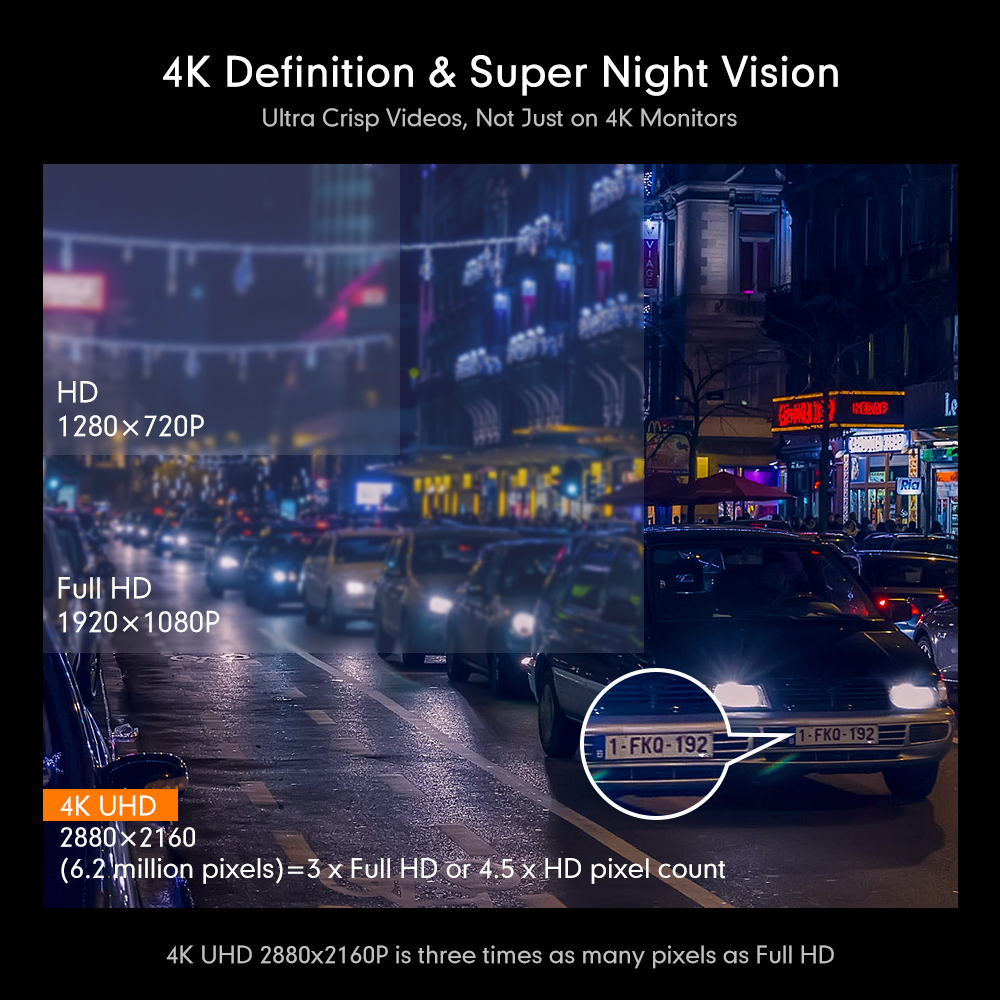
Built ‒ In Wi-Fi ║ Kostenlose AZDOME App
Revolutionäre integrierte WiFi-Funktion: Mit der KOSTENLOSEN AZDOME-App können Sie unterwegs problemlos auf Ihr Video auf Ihrem iPhone oder Android-Handy zugreifen.
Mit der AZDOME APP können Sie:
- Sehen Sie Live-Video-Streaming in einem Umkreis von 10 Fuß um die Kamera
- Zeigen Sie Ihre zuvor aufgenommenen Videos an.
- Laden Sie alle aufgezeichneten Videos herunter.
- Spielen Sie das Video ab und sehen Sie es gleichzeitig als Tracker auf Google Maps an.
- Teile eines dieser Videos mit Freunden und Familie.
- Sie können Einstellungen sogar einfach über die AZDOME-App ändern.
(Bitte beachten Sie: Dies ist KEINE IP / 4G Dash Cam. Sie können Ihre Aufzeichnung NICHT aus der Ferne anzeigen.)
Eingebautes GPS
Das integrierte GPS zeichnet Ihren Fahrort und Ihre Geschwindigkeit genau auf. Zeigen Sie Ihre Fahrroute und Ihren Tracker auf Google Maps über WLAN mit der App oder mit unserem AZDOME GPS Player an.
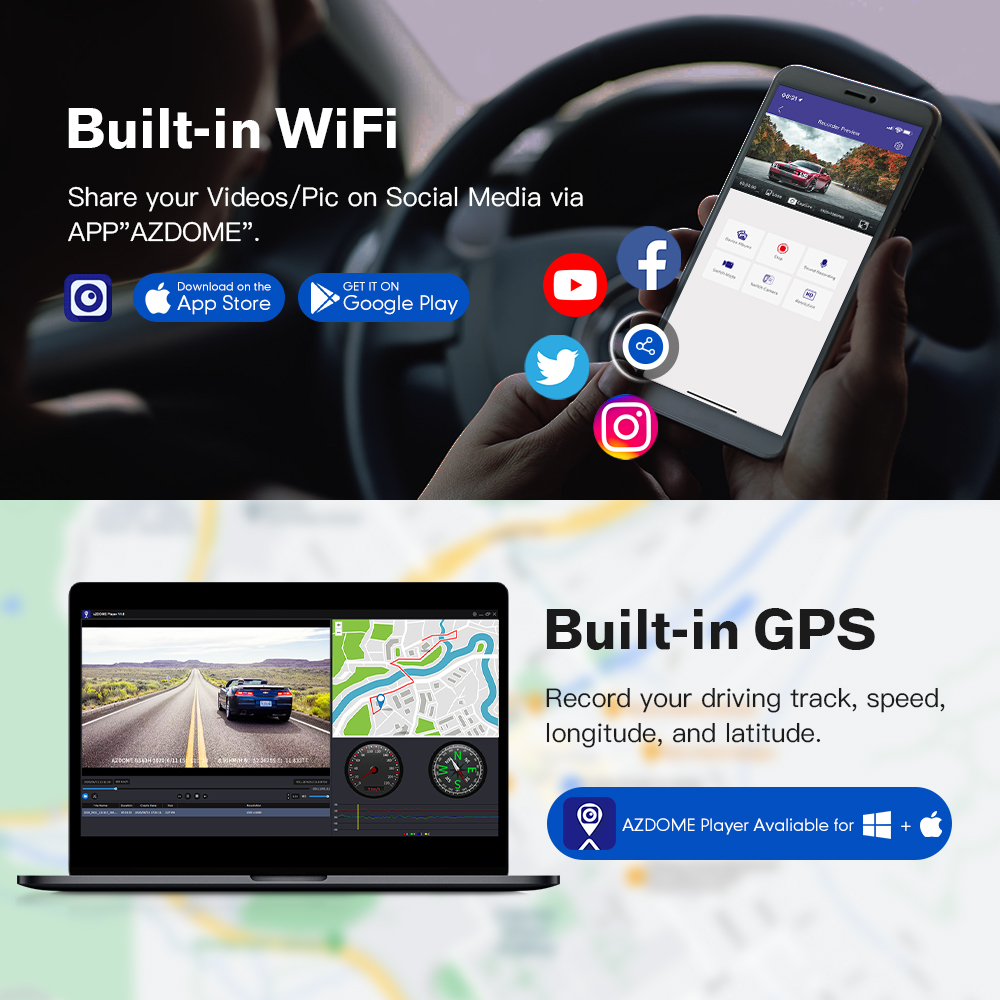
Eingebauter G-Sensor
Der eingebaute G-Sensor wird durch plötzliche Kollision aktiviert und sperrt die aktuelle Videodatei als wichtigen Beweis für weitere Untersuchungen.
G-Sensor zeichnet die 3-Achsen-Aufpralldaten auch in einem X-Y-Z-Achsen-Diagramm auf, sodass Sie sehen und beweisen können,
wann und wo Sie dieses Schlagloch auf der Straße getroffen haben oder wo genau der Aufprall auf den Google Maps aufgetreten ist.
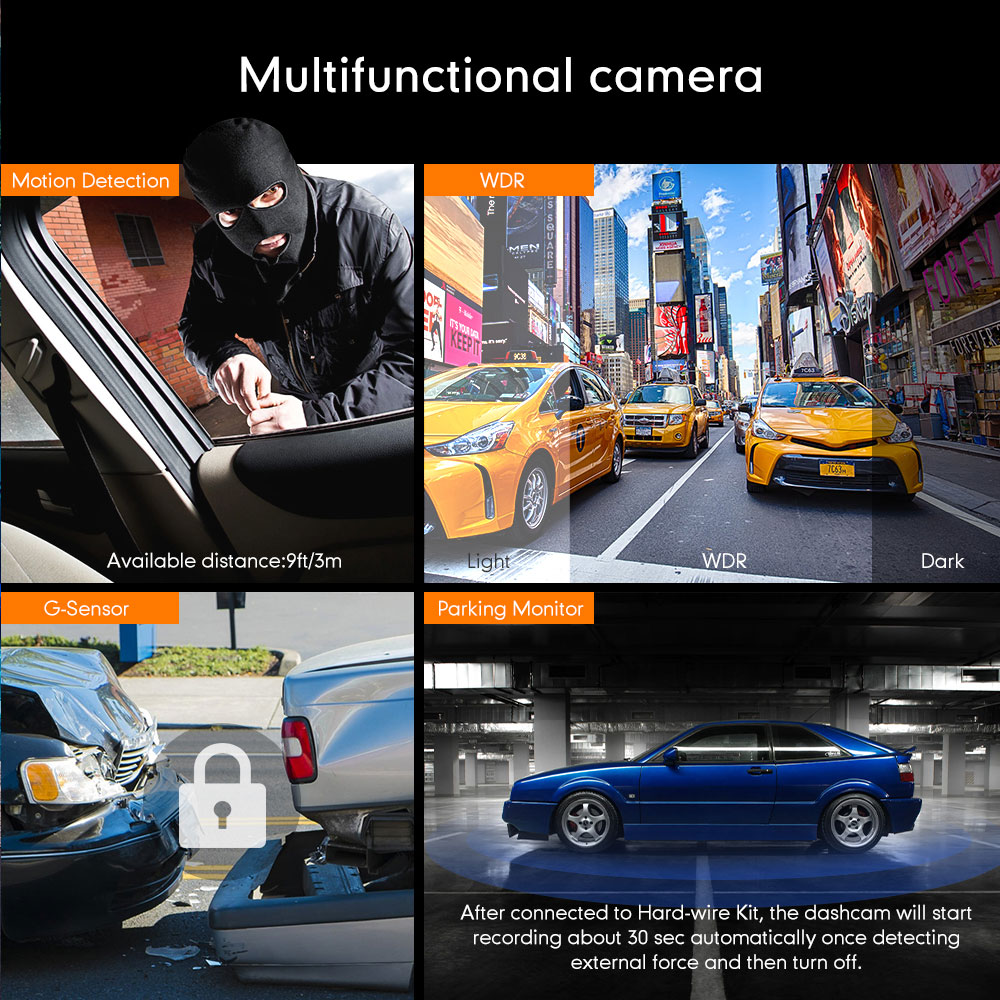
Der 24-Stunden-Parkmonitor arbeitet mit einer internen Batterie. Wenn jemand auf Ihr Auto trifft und der Aufprall den G-Sensor-Pegel erreicht, schaltet sich die Kamera ein und zeichnet 1-minütiges Video auf. Dann LOCKS IT & SAVES IT ...
Hinweis: Wir empfehlen, Ihre Dash-Kamera mit "HARD-WAIRE" für die Batterie Ihres Autos zu verwenden. (Hard Ware Kit optional)
Die eingebaute 250mAh Li-ion-Batterie ermöglicht eine 24-Stunden-Parküberwachung.Beachten Sie, dass die Batterie nur für das Parken erfasst ist; verbinden Sie die Kamera mit einer externen Stromquelle, wenn Sie im Einsatz sind.
Achtung:NotwendigkeitKauf zusätzlicher Hard-Wire-Kabel zur Unterstützung der Parküberwachung.
Bewegungserkennung
Wenn die Bewegungserkennung aktiviert ist, beginnt die Kamera mit der Aufzeichnung, wenn der Fahrzeugrekorder die Bewegung des Objekts erkennt, und die Kamera wechselt automatisch in den Standby-Zustand der Bewegungserkennung, nachdem die Bewegungserkennung abgeschlossen ist. Wenn das Objekt erneut erkannt wird, wird die Kamerafunktion erneut gestartet.
Daueraufnahme
Wenn die Schleifenaufzeichnung aktiviert ist, haben Benutzer die Möglichkeit, Videos in Schleifen von 3/5/10-Minuten-Videodateien aufzunehmen und auf der TF-Karte aufzuzeichnen, bis der Speicherplatz erschöpft ist. Dann wird die älteste Datei automatisch überschrieben. Entsprechend der Schwerkrafterkennung können Bewegungserkennung, Parküberwachung oder Notfalldateien jedoch nicht automatisch überschrieben werden.

Zeitraffervideo
Mit Zeitraffervideo können Sie bestimmte Bilder pro Sekunde mit einer viel geringeren Geschwindigkeit aufnehmen. Wenn Sie diese Bilder also mit der normalen Geschwindigkeit kombinieren und wiedergeben,
scheint sich im Zeitraffer alles schneller zu bewegen.
Sie haben drei Möglichkeiten zur Auswahl:
1 Bild / Sekunde (normal)
2 Frames / Sekunde (glatt)
4 Frames / Sekunde (glatter)

360 ° drehbare Saughalterung
-Größe: L73,4 mm * B63,7 mm * H31,6 mm
-Gewicht: 85 g (Schaltnockeneinheit)
-Farbe schwarz
-Mount: Absaugen
-360 ° drehbare Saughalterung

KOSTENLOSES Firmware-Upgrade
Unser Ziel bei AZDOME ist es, weiterhin hart daran zu arbeiten, innovative Hardware und Software für die Kamera zu entwickeln, um Ihnen diese personalisierte Erfahrung zu bieten.
Wir bieten regelmäßig KOSTENLOSE Updates für Verbesserungen der Kamera-Firmware, -Software, iOS- und Android-Apps.

GS63H Standard Packliste
-1 x GS63H Dash Kamera
-1 x Stromkabel (3,5 m)
-1 x Dual USB Autoladegerät
-1 x Saughalterung
-5 x Kabelschnalle
-1 x Romove-Werkzeug zuschneiden
-1 x Benutzerhandbuch
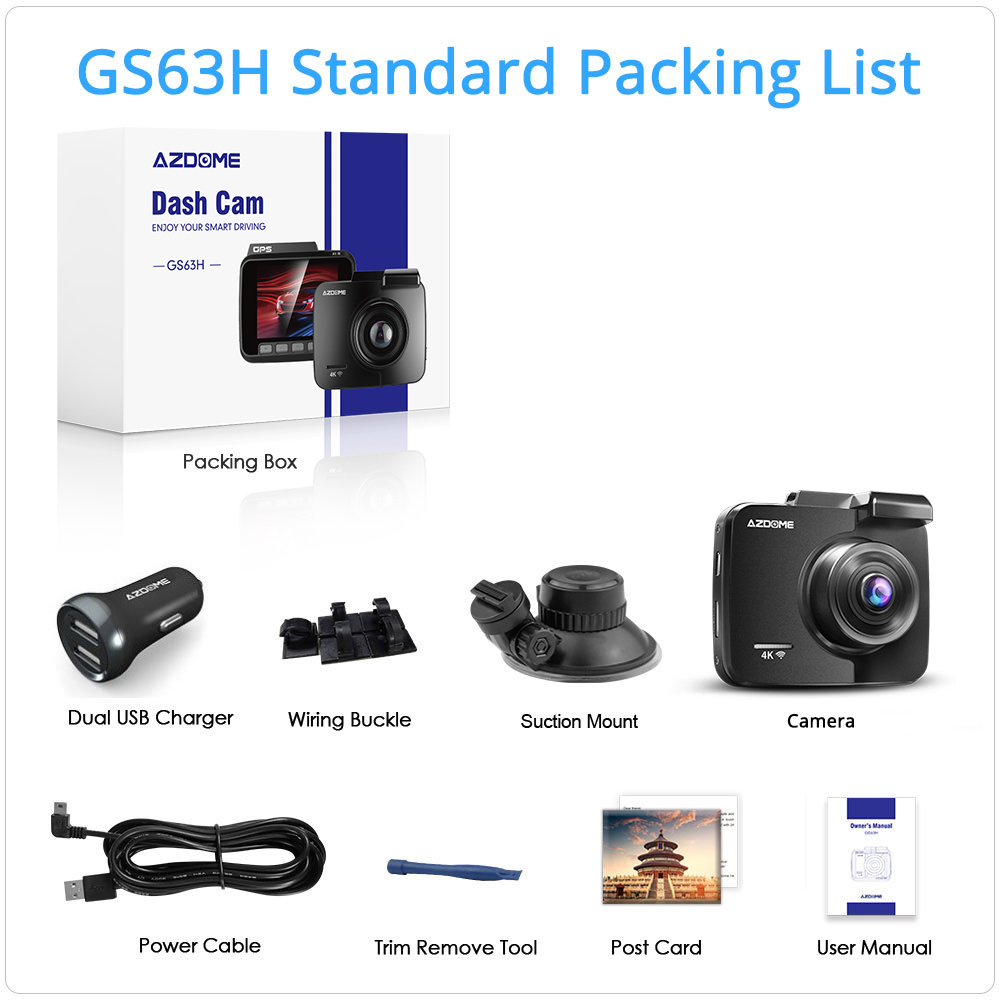
Spezifikationen
-Chipset: NOVATEK NT96660 (eingebaut in 2 GB DDRIII)
-Sensor: Sony IMX335 / 3inch CMOS
-Linse: 170 Grad A + HD Ultraweitwinkel
-Anzeige: 2,4 "LCD
-Apertur: F1.8
-Video Auflösung:
Einzelkamera: 4K 2880 x 2160 P24 / 1920 x 1080 P60 / 1920 x 1080 P30
Doppelkamera: FHD 1920 x 1080 P30 P30 + VGA P30
-PIP-Stil: Nur vorne (voll) / vorne (oben, groß), hinten (klein) / vorne (oben, klein), hinten (groß) / nur hinten (voll)
-Loop Recording: Unterstützung
-Support einschalten, während das Fahrzeug startet
-Support beim Abschalten des Fahrzeugs ausschalten
-Motionserkennung: Ja
-Parking-Modus: Ja
-G-Sensor: Ja
-GPS: Eingebaut
-Power-Schnittstelle: 5V 1,5A
-Batterie: Eingebaute 250mAh Li-Ionen -Batterie
-Sprache:
Chinesisch / Englisch / Französisch / Deutsch / Italienisch / Japanisch / Portugiesisch / Russisch / Spanisch / Thailändisch / Polnisch / Niederländisch / Vietnamesisch
Tipps:
-Batterie wird hauptsächlich zum Speichern von Dateien im Notfall verwendet. Bitte schließen Sie die Dash Cam während des Betriebs immer an eine externe Stromversorgung an.
-Erfordert 8 - 64 GB Micro-SD-Karte der Klasse 10 oder höher, NICHT INBEGRIFFEN. Vermeiden Sie gefälschte Speicherkarten. Wenn Sie eine 64G-Karte in dieser Dash-Cam verwenden möchten, formatieren Sie die TF-Karte bitte auf "FAT32" Edition. Bitte laden Sie das „Formatierungswerkzeug“ von Ihrem Computer herunter, um es zu formatieren.
- Stellen Sie sicher, dass Sie Ihre TF-Karte zum ersten Mal mit Ihrer Dash-Cam formatieren. Drücken Sie zweimal kurz die M-Taste, um die Option "Formatieren" zum Formatieren zu finden.
-Wenn nach 1 Minute keine Operation erkannt wird, wechselt das Gerät in den Bildschirmschoner-Modus. Durch Drücken einer beliebigen Taste wird der Bildschirm wieder aktiviert. Wenn Sie diese Funktion nicht benötigen, können Sie die Einstellung für die Hintergrundbeleuchtung schließen.
Kundenfragen & Antworten
F: Wie kann ich WLAN für jede Kamera anzeigen, wenn die Anzahl der Dash-Kameras installiert ist?
A: Jede Dash-Cam hat einen anderen Wifi-Namen, dem Sie beitreten können.
Wenn Sie beispielsweise zwei AZDOME GS63H haben, ist die SSID (Wifi-Name) für beide unterschiedlich.
Alle Dash-Cams haben den gleichen Frontnamen, dh "AZDOME GS63H - ********"
Nur die letzten Zahlen sind unterschiedlich.
So können Sie leicht erkennen, mit welcher Dash-Cam Sie eine Verbindung herstellen.
Um das WLAN zu trennen, halten Sie die Taste „Notsperre“ 2 Sekunden lang gedrückt, um zum Videomodus zurückzukehren.
Sie können es nur auf Ihrer Telefon-App bedienen, wenn Sie die AZDOME Dash Cam mit Ihrem Telefon verbinden. Stellen Sie sicher, dass sich Ihr Telefon in der Nähe der AZDOME Dash Cam befindet
F: Können Sie diese Dash-Cam nicht bedienen, wenn Sie AZDOME Dash Cam mit Ihrem Telefon verbinden?
A: Um die WLAN-Verbindung zu trennen, halten Sie die Notruftaste 2 Sekunden lang gedrückt, um zum Videomodus zurückzukehren.
Sie können es nur auf Ihrer Telefon-App bedienen, wenn Sie die AZDOME Dash Cam mit Ihrem Telefon verbinden. Stellen Sie sicher, dass sich Ihr Telefon in der Nähe der AZDOME Dash Cam befindet
F: Kamera mit "Speicherfehler" oder "Bitte Micro SD-Karte einlegen", obwohl die Speicherkarte bereits in der Kamera installiert ist?
A: 1. Formatieren Sie Ihre TF-Karte unbedingt mit Ihrer Dash Cam, um eine optimale Verwendung zu gewährleisten. Wenn die TF-Karte nicht formatiert wird, kann dies zu einem Kartenfehler führen.
2. Bitte stellen Sie sicher, dass die Speicherkarte mindestens Klasse 10, U3 ist und von einem vertrauenswürdigen Anbieter wie Walmart, Target, Best Buy, Ship & Sold by Amazon usw. gekauft wurde (es gibt viele gefälschte Karten online, denken Sie daran, ob sie billig sind , Es ist eine Fälschung.
3. Gehen Sie nun zu den Systemeinstellungen der Kamera und formatieren Sie Ihre Speicherkarte. Halten Sie nach dem Formatieren der Speicherkarte die Ein- / Aus-Taste gedrückt, um die Kamera auszuschalten. Ziehen Sie nun das Netzkabel ab und stecken Sie das Netzkabel wieder ein. Die Kamera sollte sich nun automatisch einschalten und die Aufnahme starten.
F: Warum wird dies als 4K-Dash-Cam beworben, aber nur bei 2160 erfasst?
A: Unsere Kamera hat die höchste Auflösung von 2880 x 2160p bei 24 Bildern pro Sekunde und einem Seitenverhältnis von 4: 3.
4K Auflösung ist
Seitenverhältnis 4: 3 = 2880 x 2160p
Seitenverhältnis 16: 9 = 3840 x 2160p
Die Auflösung wird im diagonalen Bereich gemessen. Welches ist 2160p.
Beachten Sie hier, dass der 2160p konstant ist.
Beispielsweise. Die Auflösung von 1080p beträgt tatsächlich 1920 x 1080p. Wir nennen es aber nicht 1920p. Wir nennen es 1080p.
Daher beträgt die 4K-Auflösung 2160p.
F: Wie dauert es nach voller Ladung?
A: Bitte beachten Sie, dass die Batterie der Schaltnocke nur für 3 Minuten geeignet ist.
Sie sollen NICHT länger als 3 - 5 Minuten dauern, wenn sie voll aufgeladen sind.
Aufgrund der Hitze an Sommertagen kann es zu Bränden kommen und sogar explodieren, wenn wir eine größere Batterie hineinlegen. Aus Sicherheitsgründen werden alle Dash-Kameras entweder mit sehr wenig oder gar keiner Batterie geliefert.
Sie sollten die Schaltnocke für den Betrieb immer mit Strom versorgen.
F: Mein Datum und meine Uhrzeit bleiben auch nach dem Einstellen von Datum und Uhrzeit nicht gleich.
A: Bitte gehen Sie zu den Systemeinstellungen der Kamera> Zeitzoneneinstellung> Stellen Sie Ihren korrekten GMT-Wert ein> OK, um dies zu bestätigen. Jedes Mal, wenn Sie ein GPS-Signal haben, haben Sie immer das richtige Datum und die richtige Uhrzeit.
F: Die Kamera schaltet sich häufig automatisch automatisch ein oder aus.
A: Bitte setzen Sie Ihre Kamera zurück. Bitte stellen Sie sicher, dass „Bewegungserkennung“ auf AUS eingestellt ist. Stellen Sie außerdem sicher, dass "Auto Power Off" (Parkmodus) ebenfalls auf "OFF" (Parkmodus) eingestellt ist.
F: Kamera sperrt viele Videos automatisch?
A: Bitte stellen Sie sicher, dass Sie Ihre G-Sensor-Einstellung erhöhen. Wenn Sie eine höhere Einstellung wählen, kann dies auch bei kleineren Unebenheiten ausgelöst werden. Diese Einstellung hängt vom Typ des PKW oder LKW ab, den Sie fahren, und davon, wie viel Vibration Ihr Auto / LKW basierend auf den Aufhängungen und dem Straßenzustand erzeugt.
F: Kamera wird heiß?
A: Es ist normal, dass Ihre Kamera leicht heiß läuft. Aufgrund der höheren Videoauflösung kann die Dash-Cam während der Verwendung heiß sein. (nicht mehr als 60 ° C).
F: Kein GPS-Signal?
A: Das eingebaute GPS funktioniert einige Minuten nach dem Einschalten des Geräts. Während Ihrer Fahrt schaltet das Gerät normalerweise zwischen einem GPS-Satellitensignal und einem nicht signalisierten Zustand um. Bitte beachten Sie, dass dies kein Defekt ist.
F: Installieren Sie die Rückfahrkamera?
A: 1. Schließen Sie das Autoladegerät mit der Schaltnocke an und schließen Sie es an den Zigarettenanzünder an.
2.Schließen Sie die hintere Kamera an die Schaltnocke an. Verlegen Sie das Videokabel Ihrer Rückfahrkamera zur Vorderseite des Fahrzeugs. Abhängig von Ihrem Fahrzeugmodell können Sie dies normalerweise tun, indem Sie den Dachhimmel oder die Seitenwände des Fahrzeugs abziehen und das Kabel durch die freiliegende Kammer ziehen.
3.Finden Sie das Rückfahrkabel der + 12V-Rückfahrkamera in R-Gerar mit einem Teststift heraus.
4.Montieren Sie die Kamera an Ihrem Nummernschild. Wenn die Kamera an der Vorderseite Ihres Nummernschilds angebracht ist, befestigen Sie sie am Schild.
5. Testen Sie die Kamera, um sicherzustellen, dass alles funktioniert. Bevor Sie Ihre neue Kamera auf öffentlichen Straßen einsetzen, testen Sie sie an einem sicheren Ort wie Ihrer Auffahrt.
In vielen Fällen werden Fehlfunktionen der Rückfahrkamera durch lose oder nicht ordnungsgemäß angeschlossene Kabel verursacht.